Fuel CMS je bezplatný a otevřený systém pro správu obsahu napsaný v PHP, který lze použít k vývoji webových stránek a blogů. Je založen na webovém frameworku CodeIgniter PHP, který lze použít pro pokročilý vývoj webových aplikací.
Fuel CMS přichází s širokou škálou funkcí, některé z nich jsou uvedeny níže:
- Podporuje více jazyků, takže můžete vytvářet obsah stránek přátelský k SEO v libovolném jazyce.
- Snadno upravte data své stránky na skutečné stránce a okamžitě uvidíte výsledky.
- Nahrávejte a spravujte obrázky svých stránek, soubory PDF, šablony stylů a javascript.
- Snadno vytvářejte formuláře pro proměnné rozvržení a použijte je k vytváření stránek.
V tomto tutoriálu se naučíme, jak nainstalovat Fuel CMS na Ubuntu 18.04.
Předpoklady
- Server se systémem Ubuntu 18.04.
- Uživatel bez oprávnění root s právy sudo.
Instalovat LAMP Server
Fuel CMS běží na webovém serveru napsaném v PHP a pro databázi využívá MariaDB. Budete tedy muset do svého systému nainstalovat Apache, MariaDB a PHP.
Nejprve nainstalujte Apache a MariaDB pomocí následujícího příkazu:
sudo apt-get install apache2 mariadb-server -y
Jakmile jsou Apache a MariaDB nainstalovány, spusťte službu Apache a MariaDB a povolte jim spuštění při spouštění pomocí následujícího příkazu:
sudo systemctl start apache2
sudo systemctl enable apache2
sudo systemctl start mysql
sudo systemctl enable mysql
Ve výchozím nastavení není nejnovější verze PHP k dispozici v Ubuntu 18.04. Budete tedy muset do svého systému přidat úložiště PHP. Ondřej PHP repozitář můžete nainstalovat pomocí následujícího příkazu:
sudo apt-get install software-properties-common -y
sudo add-apt-repository ppa:ondrej/php
Jakmile je úložiště nainstalováno, aktualizujte úložiště a nainstalujte PHP7.1 pomocí následujícího příkazu:
sudo apt-get update -y
sudo apt-get install php7.1 libapache2-mod-php7.1 php7.1-gd php7.1-xml php7.1-cli php7.1-zip php7.1-common php7.1-sqlite3 php7.1-mcrypt php7.1-curl php7.1-intl php7.1-mbstring php7.1-xmlrpc php7.1-mysql -y
Jakmile je PHP nainstalováno, budete muset upravit soubor php.ini. Můžete to provést pomocí následujícího příkazu:
sudo nano /etc/php/7.1/apache2/php.ini
Proveďte následující změny:
file_uploads = On allow_url_fopen = On short_open_tag = On memory_limit = 256M upload_max_filesize = 120M max_execution_time = 300 date.timezone = Asia/Kolkata
Po dokončení uložte a zavřete soubor.
Nakonfigurujte MariaDB
Ve výchozím nastavení není instalace MariaDB zabezpečena. Nejprve jej tedy musíte zajistit. Můžete jej zabezpečit spuštěním následujícího příkazu:
sudo mysql_secure_installation
Odpovězte na všechny otázky, jak je uvedeno níže:
Enter current password for root (enter for none): Set root password? [Y/n]: N Remove anonymous users? [Y/n]: Y Disallow root login remotely? [Y/n]: Y Remove test database and access to it? [Y/n]: Y Reload privilege tables now? [Y/n]: Y
Jakmile je MariaDB zabezpečená, přihlaste se do prostředí MariaDB pomocí následujícího příkazu:
mysql -u root -p
Po zobrazení výzvy zadejte heslo uživatele root a poté vytvořte databázi a uživatele pro Fuel CMS:
MariaDB [(none)]> CREATE DATABASE fuelcmsdb;
MariaDB [(none)]> CREATE USER 'fueluser'@'localhost' IDENTIFIED BY 'password';
Dále udělte všechna oprávnění systému Fuel CMS pomocí následujícího příkazu:
MariaDB [(none)]> GRANT ALL ON fuelcmsdb.* TO 'fueluser'@'localhost' IDENTIFIED BY 'password' WITH GRANT OPTION;
Dále vyprázdněte oprávnění pomocí následujícího příkazu:
MariaDB [(none)]> FLUSH PRIVILEGES;
Nakonec ukončete prostředí MariaDB pomocí následujícího příkazu:
MariaDB [(none)]> exit
Instalovat systém CMS paliva
Nejprve si budete muset stáhnout nejnovější verzi Fuel CMS. Můžete si jej stáhnout z úložiště Git pomocí následujícího příkazu:
wget https://github.com/daylightstudio/FUEL-CMS/archive/master.zip
Poté stažený soubor rozbalte pomocí následujícího příkazu:
unzip master.zip
Dále zkopírujte extrahovaný soubor do webového kořenového adresáře Apache:
sudo cp -r FUEL-CMS-master /var/www/html/fuelcms
Dále udělte správná oprávnění adresáři fuelcms:
sudo chown -R www-data:www-data /var/www/html/fuelcms/
sudo chmod -R 755 /var/www/html/fuelcms/
Dále budete muset vytvořit soubor virtuálního hostitele Apache pro Fuel CMS. Můžete to provést pomocí následujícího příkazu:
sudo nano /etc/apache2/sites-available/fuelcms.conf
Přidejte následující řádky:
<VirtualHost *:80>
ServerAdmin [email protected]
DocumentRoot /var/www/html/fuelcms
ServerName example.com
<Directory /var/www/html/fuelcms/>
Options FollowSymlinks
AllowOverride All
Require all granted
</Directory>
ErrorLog ${APACHE_LOG_DIR}/fuelcms_error.log
CustomLog ${APACHE_LOG_DIR}/fuelcms_access.log combined
</VirtualHost>
Uložte a zavřete soubor a poté povolte virtuální soubor cms fuelcms a modul přepisu režimu Apache pomocí následujícího příkazu:
sudo a2ensite fuelcms
sudo a2enmod rewrite
Nakonec restartujte webový server Apache pomocí následujícího příkazu:
sudo systemctl restart apache2
Dále budete muset importovat soubor fuel_schema.sql do nově vytvořené databáze:
sudo mysql -u fueluser -p fuelcmsdb < /var/www/html/fuelcms/fuel/install/fuel_schema.sql
Dále budete muset nakonfigurovat nastavení databáze v souboru database.php. Můžete to provést pomocí následujícího příkazu:
sudo nano /var/www/html/fuelcms/fuel/application/config/database.php
Proveďte následující změny:
$db['default'] = array(
'dsn' => '',
'hostname' => 'localhost',
'username' => 'fueluser',
'password' => 'password',
'database' => 'fuelcmsdb',
'dbdriver' => 'mysqli',
'dbprefix' => '',
Po dokončení uložte a zavřete soubor.
Dále budete muset vygenerovat náhodný klíč pomocí Openssl:
openssl rand -base64 20
Výstup:
82SbyDJz4J9zsRk4E5l/FThYTK4=
Dále otevřete soubor config.php a vložte výše uvedený klíč:
sudo nano /var/www/html/fuelcms/fuel/application/config/config.php
Proveďte následující změny:
$config['encryption_key'] = '82SbyDJz4J9zsRk4E5l/FThYTK4=';
Uložte soubor a poté otevřete soubor MY_fuel.php pro povolení přihlášení správce:
sudo nano /var/www/html/fuelcms/fuel/application/config/MY_fuel.php
Proveďte následující změny:
// whether the admin backend is enabled or not $config['admin_enabled'] = TRUE; $config['fuel_mode'] = 'AUTO';
Po dokončení uložte a zavřete soubor.
Přístup k systému CMS Fuel
Fuel CMS je nyní nainstalován a nakonfigurován, je čas vstoupit do webového rozhraní Fuel CMS.
Otevřete webový prohlížeč a zadejte adresu URL http://example.com/palivo , budete přesměrováni na následující stránku:
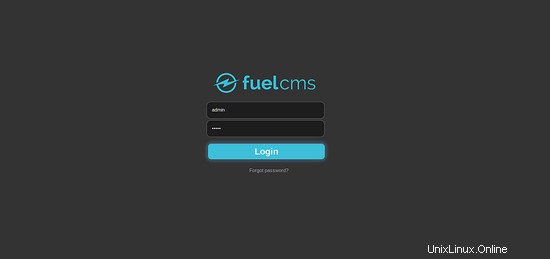
Nyní zadejte uživatelské jméno správce jako správce a heslo jako správce a poté klikněte na tlačítko Přihlásit. Měli byste vidět následující stránku:
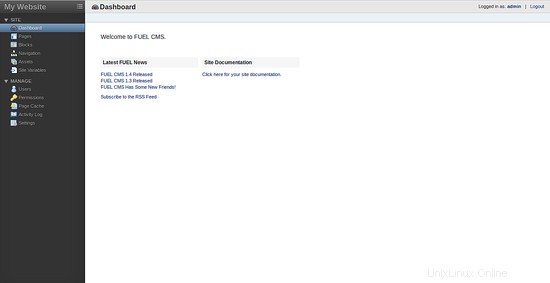
Odkazy
- Web CMS paliva